笔记本电脑怎么装win10专业版?
时间:2017-04-06 来源:互联网 浏览量:
使用笔记本的用户反映,电脑系统缓慢不正常,该如何重装win10专业版呢?在本文中【系统粉】小编给大家分享下安装方法。
步骤:
1、首先制作启动盘,需准备一个 8GB 以上的 U 盘,在正常使用的电脑中使用浏览器打开百度,搜索 Windows 10 点击官方字样的连接;
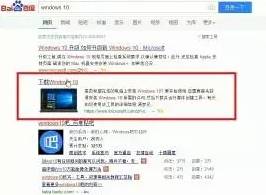
2、打开微软官方网站,点击【立刻下载工具】;
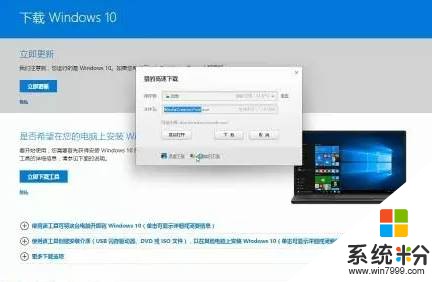
3、打开win10安装工具,选择【为另一台电脑创建安装介质】,点击下一步;
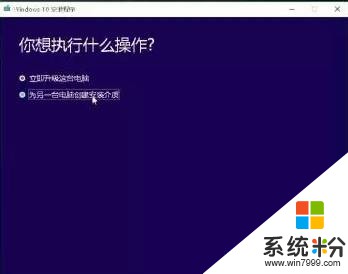
4、选择“U盘”,将 U 盘连接到电脑并刷新驱动器列表;
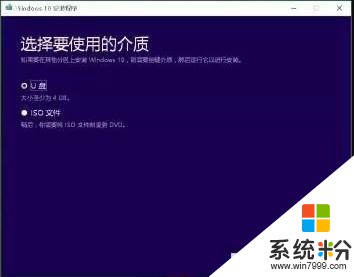
5、选择已连接的U盘,点击下一步后便会开始自动下载安装文件;
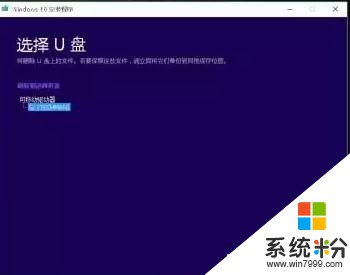
6、U盘启动安装完成后,连接到需要安装win10专业版的笔记本上,将电脑开机,按快捷键选择U盘启动(可以尝试按下键盘上的ESC、F2、F8、F9、F10、F11、F12这几个键。一般开机后第一个启动画面都会有提示,按照提示进行按键选择即可。选择启动盘,回车确认,稍等片刻,电脑就会从 U 盘启动安装程序);

7、弹出安装界面按提示点击后即可开始安装win10专业版操作系统。

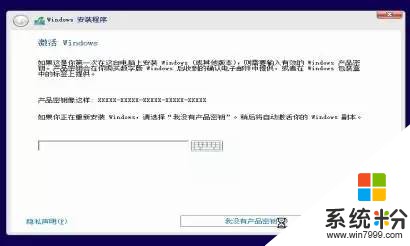

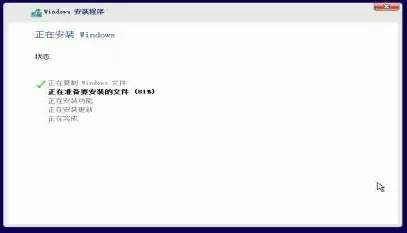

以上就是小编给大家分享的的笔记本电脑装win10专业版的操作方法!
步骤:
1、首先制作启动盘,需准备一个 8GB 以上的 U 盘,在正常使用的电脑中使用浏览器打开百度,搜索 Windows 10 点击官方字样的连接;
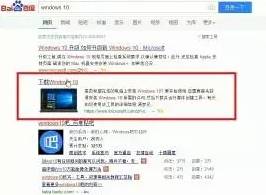
2、打开微软官方网站,点击【立刻下载工具】;
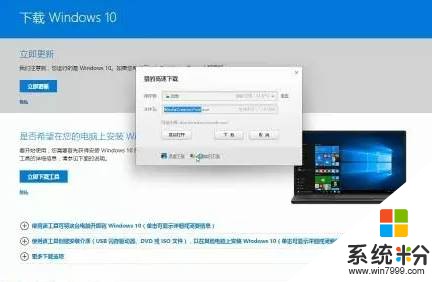
3、打开win10安装工具,选择【为另一台电脑创建安装介质】,点击下一步;
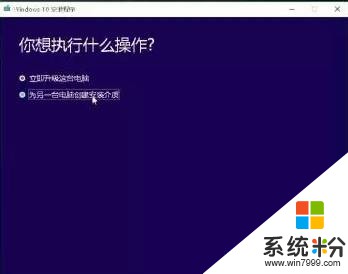
4、选择“U盘”,将 U 盘连接到电脑并刷新驱动器列表;
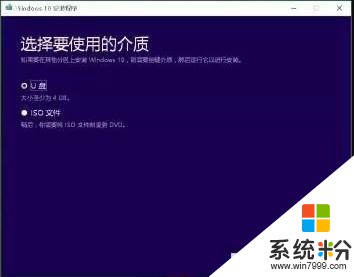
5、选择已连接的U盘,点击下一步后便会开始自动下载安装文件;
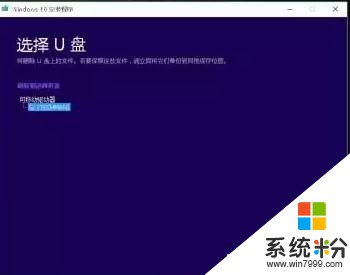
6、U盘启动安装完成后,连接到需要安装win10专业版的笔记本上,将电脑开机,按快捷键选择U盘启动(可以尝试按下键盘上的ESC、F2、F8、F9、F10、F11、F12这几个键。一般开机后第一个启动画面都会有提示,按照提示进行按键选择即可。选择启动盘,回车确认,稍等片刻,电脑就会从 U 盘启动安装程序);

7、弹出安装界面按提示点击后即可开始安装win10专业版操作系统。

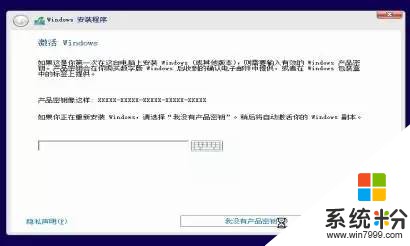

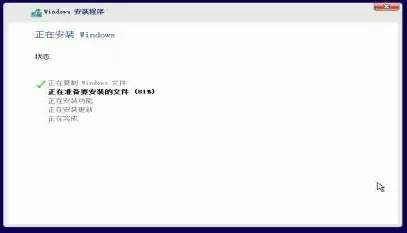

以上就是小编给大家分享的的笔记本电脑装win10专业版的操作方法!
我要分享:
相关教程
- ·笔记本该怎样装win10专业版教程 笔记本装win10专业版的方法有哪些
- ·windows 10专业版在哪里看电量笔记本 Win10怎么查看笔记本电池剩余电量
- ·笔记本预装OEM的win10家庭版,可以免费升级到win10专业版吗?
- ·Win10专业版如何查看笔记本电池信息?win10查看电池信息的方法!
- ·Win10 TH2 专业版|企业版及所有版本的安装密钥
- ·笔记本怎么装win10系统|笔记本装win10系统的方法
- ·桌面文件放在d盘 Win10系统电脑怎么将所有桌面文件都保存到D盘
- ·管理员账户怎么登陆 Win10系统如何登录管理员账户
- ·电脑盖上后黑屏不能唤醒怎么办 win10黑屏睡眠后无法唤醒怎么办
- ·电脑上如何查看显卡配置 win10怎么查看电脑显卡配置
win10系统教程推荐
- 1 电脑快捷搜索键是哪个 win10搜索功能的快捷键是什么
- 2 win10系统老是卡死 win10电脑突然卡死怎么办
- 3 w10怎么进入bios界面快捷键 开机按什么键可以进入win10的bios
- 4电脑桌面图标变大怎么恢复正常 WIN10桌面图标突然变大了怎么办
- 5电脑简繁体转换快捷键 Win10自带输入法简繁体切换快捷键修改方法
- 6电脑怎么修复dns Win10 DNS设置异常怎么修复
- 7windows10激活wifi Win10如何连接wifi上网
- 8windows10儿童模式 Win10电脑的儿童模式设置步骤
- 9电脑定时开关机在哪里取消 win10怎么取消定时关机
- 10可以放在电脑桌面的备忘录 win10如何在桌面上放置备忘录
win10系统热门教程
- 1 win10鼠标右键反应迟钝怎么办|win10鼠标右键速度加快的方法
- 2 Win10浏览器下载的东西签名损坏该怎么办?
- 3 Win10怎么关闭右下角弹窗?
- 4Win10系统的电脑蓝屏且进不了安全模式怎么解决? Win10系统的电脑蓝屏且进不了安全模式怎么处理?
- 5Win10系统如何删除网络及更改网络名称? Win10系统 删除网络及更改网络名称的方法
- 6win10桌面如何食用便签 win10桌面想要使用便签的方法
- 7Win10 TH2“隐私收集”服务悄然改名!
- 8Win10正式版怎么让壁纸自动换?Win10壁纸自动切换设置方法!
- 9windows10的如何分屏,windows10分屏的方法
- 10W10系统旧无线网络怎么删除【图文】
最新win10教程
- 1 桌面文件放在d盘 Win10系统电脑怎么将所有桌面文件都保存到D盘
- 2 管理员账户怎么登陆 Win10系统如何登录管理员账户
- 3 电脑盖上后黑屏不能唤醒怎么办 win10黑屏睡眠后无法唤醒怎么办
- 4电脑上如何查看显卡配置 win10怎么查看电脑显卡配置
- 5电脑的网络在哪里打开 Win10网络发现设置在哪里
- 6怎么卸载电脑上的五笔输入法 Win10怎么关闭五笔输入法
- 7苹果笔记本做了win10系统,怎样恢复原系统 苹果电脑装了windows系统怎么办
- 8电脑快捷搜索键是哪个 win10搜索功能的快捷键是什么
- 9win10 锁屏 壁纸 win10锁屏壁纸设置技巧
- 10win10系统老是卡死 win10电脑突然卡死怎么办
